CATIA罗盘怎么旋转和移动零件?
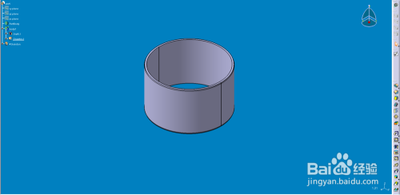
CATIA罗盘旋转和移动零件的操作
- 基本操作步骤
- 首先启动CATIA,打开需要调整(旋转或者移动)的零件。
- 点击罗盘原点(红色点),然后拖动罗盘到零件的任意平面,到达需要的位置后释放鼠标。此时坐标系由XYZ变为UVW(坐标系颜色变成绿色)。
- 点击U轴,拖动坐标系到合适位置释放就可以实现移动;如果要返回原位置Ctrl + Z即可复位。
- 如果需要精确移动零件,双击坐标系,弹出对话框,可以输入数值,比如沿U向移动2mm,输入2,再点击箭头即可移动,箭头向上表示向该轴正方向移动,箭头向下表示向该轴反方向移动。旋转零件方法同上。
- 特别说明:如果移动后罗盘颜色变成浅灰色,就说明移动失败,需要重新移动。
- 在装配中的操作
- 若要在装配时利用罗盘操作零件,首先【右键】右上角的【罗盘】,勾选【自动捕捉选定的对象】。
- 然后选择零件上的某个面,可以发现此时罗盘被激活。选择罗盘的平面,可以沿坐标方向平移零件;选择罗盘上的点,可自由旋转零件;选择弧面,则可以在罗盘平面内旋转零件。
- 若要恢复罗盘初始状态,【右键】罗盘,取消勾选【自动捕捉选定的对象】,然后在【视图】工具栏中选择【重置指南针】,即可看到罗盘回到了界面右上角初始位置。注意罗盘只有在激活状态(四周高亮显示)才能移动或旋转零件,罗盘是灰色时不能对零件进行操作。
本篇文章所含信息均从网络公开资源搜集整理,旨在为读者提供参考。尽管我们在编辑过程中力求信息的准确性和完整性,但无法对所有内容的时效性、真实性及全面性做出绝对保证。读者在阅读和使用这些信息时,应自行评估其适用性,并承担可能由此产生的风险。本网站/作者不对因信息使用不当或误解而造成的任何损失或损害承担责任。
